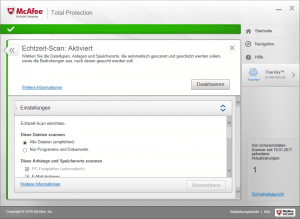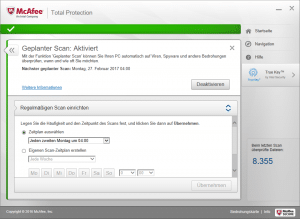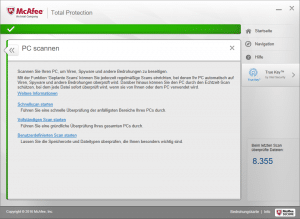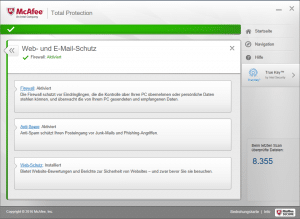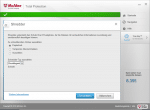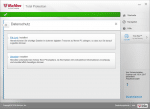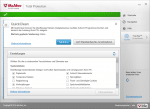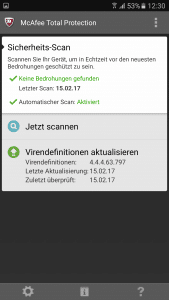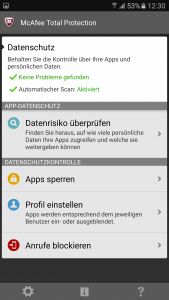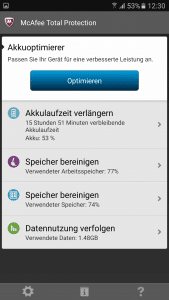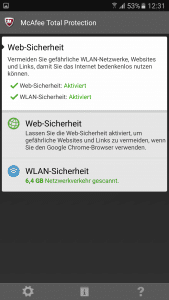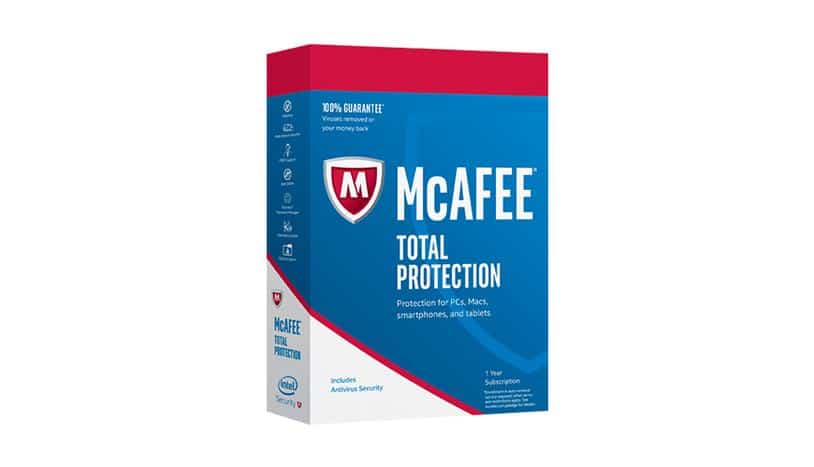
Nachdem wir uns Panda Antivirus Pro 2017 angeschaut haben, ist nun mit McAfee Total Protection das nächste Antivirus-Programm dran. Auch hier werden wir lediglich auf die Funktionen hinweisen und keine Viren austesten.
McAfee Total Protection PC
Benutzeroberfläche
Auf der rechten Seite befinden sich die unterschiedlichen Reiter „Startseite“, „Navigation“ und „Hilfe“. Wenn ihr dort auf Navigation klickt, gelangt ihr zu den Funktionen. Doch diese erläutern wir zu einem späteren Zeitpunkt. Auf der Startseite könnt ihr unten links sehen, welche weiteren Geräte ihr noch geschützt habt – in meinem Fall habe ich zusätzlich noch mein Smartphone mit McAfee geschützt.
Des Weiteren gibt es noch viele andere Optionen. Ihr könnt nämlich viele Optionen aktivieren und diese auch verwalten, wie beispielsweise euren Antiviren und Anti-Spywareschutz oder euren Web- und E-Mail Schutz und darüberhinaus seht ihr ob euer Abonnement noch aktiv ist und ob ihr die aktuellste Version von McAfee installiert habt. Unter den genannten Optionen befindet sich noch ein weiterer Button mit der Aufschrift „Sicherheit verwalten“. Dort könnt ihr noch weitere Einstellungen vornehmen, wie zum Beispiel eine Kindersicherung.
In der Benutzeroberfläche lassen sich die aufgeführten Punkte sehr einfach finden. Mit wenigen Klicks gelangt ihr direkt zu der gewünschten Einstellung, die ihr nach eurem Ermessen anpassen könnt. Die meisten Funktionen scheinen auf den ersten Blick zu verwirren, jedoch hilft euch die Beschreibung weiter.
Einstellungen/Funktionen
PC scannen: Das McAfee Total Protection Programm bietet euch zahlreiche Einstellungsmöglichkeiten. Hier könnt ihr Scans planen und diese durchführen lassen. Dabei gibt es drei unterschiedliche Möglichkeiten, die ihr tätigen könnt. Mit „PC scannen“ könnt ihr ganz einfach einen Schnell-, vollständigen- oder benutzerdefinierten Scan starten. Sobald sich Spyware, Malware oder Viren auf eurem PC befindet und diese erkannt wird, wird diese automatisch von McAfee entfernt.
Zudem könnt ihr noch Scans planen die zu einer bestimmten Zeit, beispielsweise jeden Montag um 13:00 Uhr den PC scannen. Dabei könnt ihr verschiedene Ordner und Dateien ausschließen. Dann haben wir als letztes noch den Echtzeit-Scan, der jede Datei sofort überprüft, wenn diese vom PC verwendet wird, oder ihr eine Datei ausführt.
Web- und E-Mail Einstellungen
Firewall
Die Firewall bietet uns gleich mehrere Möglichkeiten das Programm auf uns anzupassen. Im Prinzip funktioniert die McAfee Firewall, wie eine ganz normale Firewall.
Datenverkehrssteuerung
Mit der Datenverkehrssteuerung könnt ihr bestimmen, wie die Firewall mit Programmen umgeht, wenn diese versuchen, eine Verbindung mit dem Internet herzustellen.
- Automatische Zugriffsregelung: Die Automatische Zugriffsregelung entscheidet, ob Programme eingehenden und ausgehenden Zugriff auf das Internet erhalten.
- Zugriffsüberwachung: McAfee überwacht Programme, die eine Internet-Verbindung herstellen, und euch bei unbekannten Programmen die Möglichkeit bieten selbst zu entscheiden.
- Tarnung: Hier könnt ihr entscheiden, ob ihr im Netz „getarnt“ surft, also anonym euch im Internet bewegt.
- Sperren: Als Letztes haben wir noch den Punkt „Sperren“, der den Zugriff auf das Internet blockiert und alle Netzwerkaktivitäten sperrt.
Hinweise und Erweiterte Einstellungen
Die Hinweise von McAfee erleichtern euch die Entscheidung, welche der auf dem PC installierten Programme eine Verbindung mit dem Internet herstellen dürfen. Ihr habt die Wahl zwischen „Hinweise aktivieren“, „Automatisch entscheiden“ oder „Immer fragen“. Auf der Rechten Seite könnt ihr noch Haken setzen bei „Internet-Zugriff beim Systemstart blockieren“, „ICMP-Ping-Anfragen zulassen“ und „UDP-Verfolgung aktivieren“.
Firewall-Verlauf
Im Verlauf werden alle Aktivitäten der Firewall protokolliert. Dabei könnt ihr bestimmen, welche Ereignisse protokolliert werden sollen. Beispielsweise könnt ihr blockierte Programme, ICMP-Pings, gesperrte IP-Adressen und vieles mehr protokollieren lassen. Diese Daten könnt ihr euch im Sicherheitsbericht in Ruhe anschauen.
Internetverbindungen für Programme
Hier könnt ihr festlegen, welche Programme auf das Internet zugreifen dürfen. Mit der „Net-Guard-Funktion“ könnt ihr verhindern, unsichere Verbindungen herzustellen. Dort könnt ihr alle Programme hinzufügen, die ihr möchtet.
Meine Netzwerkverbindungen
Unter „Meine Netzwerkverbindungen“ könnt ihr festlegen, welches Netzwerk für welchen Zeitraum als vertrauenswürdig eingestuft wird. Weiter unten findet ihr dann die IP-Adresse des Netzwerks, den Netzwerktyp und den Adaptertyp.
Ports und Systemdienste
Ihr könnt Ports für eure Dienste öffnen, damit ein Dienst auf dem PC für andere PCs im Netzwerk und im Internet zugänglich ist. Zudem könnt ihr hier einsehen, welche geöffnet sind. Diese stehen in einer Liste und zeigen euch die Ports, den festgelegten Namen und die Beschreibung an. Dies gilt für Windows-Dienste und für eure eigen hinzugefügten Ports oder Dienste.
Eindringungsentdeckung
Natürlich könnt ihr euch auch vor Hackern schützen, die Schwachstellen in eurem Betriebssystem oder euren Programmen ausnutzen, um die Kontrolle über eueren PC zu übernehmen. Es gibt drei unterschiedliche Möglichkeiten euch zu schützen – „Schutz vor unbefugten Eindringlingen verwenden, „Grundlegend – Aktivitäten erkennen, bei denen es sich sehr wahrscheinlich um Angriffe handelt“ und „Hoch – Verdächtige Aktivitäten erkennen, auch wenn einige möglicherweise keine Angriffe sind.“
Net Guard
Nun kommen wir zur letzten Einstellungsmöglichkeit der Firewall. Mithilfe von Net Guard könnt ihr risikofrei Verbindungen vermeiden und festlegen, welche Verbindungen zulässig sind. In einer Liste seht ihr die IP-Adresse, den letzten Verbindungsversuch und die Aktion.
Anti-Spam
McAfee bringt zudem auch eine Anti-Spam Funktion mit sich, die ebenfalls zahlreiche Funktionen bietet. Auch hier werden wir alle Funktionen auflisten, die euch McAfee bietet.
Spam-Schutzstufen
Ihr könnt festlegen, wie Anti-Spam E-Mails filtert, um euren Posteingang vor Spam zu schützen. Hier gibt es fünf Einstellungsmöglichkeiten
- Minimal (Es gelangt verhältnismäßig viel Spam in euren Posteingang)
- Beschränkt (Es gelangt verhältnismäßig wenig Spam in eurem Posteingang)
- Ausgewogen (Nur wenige E-Mails werden irrtümlich als Spam-Mail bzw. legitime Mail eingestuft)
- Streng (Es gelangt nahezu kein Spam in euren Posteingang, es werden jedoch einige legitime Mails irrtümlich als Spam eingestuft)
- Rigoros (E-Mails werden grundsätzlich als Spam markiert, es sei denn, dass sich der Absender in der Freunde-Liste befindet oder die E-Mail eine festgelegte Größe überschreitet)
E-Mail Verarbeitung
Sobald eine E-Mail als Spam markiert wurde wird diese in den Spam Ordner verschoben, oder im Posteingang gelassen. Dies könnt ihr frei entscheiden. Zudem werden Spam E-Mails auch demenstprechend gekennzeichnet. Spam E-Mails haben dann ein [SPAM] vor dem Namen und Phishing E-Mails ein [PHISHING].
Anti-Spam-Symbolleiste
Die Anti-Spam-Symbolleiste wird in zwei E-Mail Programme angezeigt, einmal in Outlook und auch in Thunderbird. Leider werden mir diese in Thunderbird nicht angezeigt, und ich weiß auch nicht wie ich die Funktion aktivieren kann.
Benutzerdefinierte Filterregeln
In diesem Punkt könnt ihr Feineinstellungen für eure E-Mail Filterung durch Anti-Spam vornehmen, um den Schutz eures Posteingangs individuell anzupassen. Beispielsweise könnt ihr E-Mails mit einem bestimmten Header oder Nachrichtentext zulassen oder blockieren, wenn ein Wort oder Ausdruck darin vorkommt, welches ihr festgelegt habt.
Freundes-Liste
Ihr könnt auch die E-Mail Adressen von Freunden eintragen. Diese E-Mails werden dann von McAfee nicht blockiert und werden automatisch zugelassen.
Web-Mail-Filterregeln
Ihr könnt euren lokalen Posteingang vor Spam E-Mails, indem ihr entsprechende Nachrichten aus eurer Web-Mail filtern lässt. Dort könnt ihr ein Web-Mail-Konto hinzufügen, welches gefiltert werden soll.
Zeichensätze
Ein Zeichensatz besteht aus Buchstaben und anderen Zeichen einer Sprache. Hier könnt ihr festlegen, ob E-Mails abhängig von ihrem Zeichensatz von Anti-Spam blockiert oder zugelassen werden. Hier findet ihr eine Liste mit vielen Sprachen. Diese könnt ihr bearbeiten und bestimmen ob diese zugelassen oder blockiert werden sollen. Als Beispiel könnt ihr die Sprachen Japanisch, Arabisch und Chinesisch zulassen oder blockieren.
Gefilterte Web-Mail
In diesem Punkt könnt ihr euch eine Liste mit den Web-Mail-Nachrichten auflisten, die nach Spam gefiltert wurden.
Kindersicherung
Leider konnte ich die Kindersicherung nicht testen, da ich kein Passwort festlegen konnte. Mir wurde immer ein Fehler angezeigt, egal wie stark und lang dieses Passwort auch war.
Datenschutz
File-Lock
Mit dem File-Lock könnt ihr wichtige Dateien in sicheren „Tresoren“ auf eurem PC ablegen, so dass nur ihr drauf zugreifen könnt. Bevor ihr File-Lock benutzen könnt, müsst ihr drei Sicherheitsfragen festlegen, falls ihr euer Passwort vergessen solltet. Beim nächsten Schritt tragt ihr einen Namen für den „Tresor“, die Größe des Tresors und ein Passwort ein. Der Tresor verhält sich ungefähr wie ein eigener Ordner, auf dem ein Passwort ist. Hier könnt ihr nun alle eure wichtigen Daten speichern.
Shredder
Zum Schutz eurer Privatsphäre, könnt ihr Dateien mit vertraulichen Infirmationen zuverlässig und unwiderruflich durch den Shredder beseitigen.. Hier könnt ihr den zu shreddernden Ordner auswählen, beispielsweise den Papierkorb. Nun könnt ihr den Shredder-Typ auswählen, dort habt ihr fünf unterschiedliche Auswahlmöglichkeiten.
- Schnell
- Grundlegend
- Sicher
- Umfassend
- Vollständig
Tools für PCs und Heimnetzwerke
Mein Heimnetzwerk
„Mein Heimnetzwerk“ bietet euch eine Gesamtübersicht über die Computer und Geräte in eurem Netzwerk und ermöglicht euch das Beheben von von Sicherheitsproblemen auf eurem PC, auf denen McAfee ausgeführt wird. Hier könnt ihr euer Heimnetzwerk als vertrauenswürdig einstufen, um eine Übersicht der zugehörigen Computer und Geräte zu erhalten und Sicherheitsprobleme auf dem PC zu beheben.
Ihr seht dann eine Liste, welche Geräte alle mit dem Internet verbunden sind. Diese könnt ihr als Eindringling markieren.
QuickClean
Mit QuickClean könnt ihr überschüssige Dateien beispielsweise veraltete ActiveX-Programme löschen und dadurch die Leistung eures PCs steigern. Unter Einstellungen könnt ihr bestimmen, welche Dateien wie beispielsweise ActiveX-Programme oder Speicherabbilddateien gelöscht werden sollen. Zudem könnt ihr auch noch einen eigenen Zeitplan erstellen, wann die Säuberung durchgeführt werden soll. Zum Beispiel könnt ihr diese jeden Dienstag um 13:00 Uhr durchführen lassen.
Schwachstellen-Scanner
Der Schwachstellen-Scanner sucht und installiert die neuesten Software-Aktualisierungen für Windows und die installierten Programme, so dass euer PC auf dem aktuellen Stand gehalten wird. Bei den Einstellungen für einen benutzerdefinierten Scan könnt ihr entscheiden ob er nach Windows-Aktualisierungen suchen oder nicht suchen soll. Auch hier könnt ihr einen Zeitplan erstellen und euren PC auf Windows-Aktualisierungen, Programmaktualisierungen oder beides installieren/suchen soll.
Viruserkennung
Da wir keine professionelle Testumgebung mit mehreren tausend Viren haben, verweisen wir hier auf die Ergebnisse von AV-Test.org, die 13.462 Samples verwendet haben und dabei eine überdurchschnittlich hohe Erkennungsrate bescheinigen.
Performance
Bei McAfee konnte ich keine Performance Probleme bei Spielen oder Programmen feststellen. Alles lief einwandfrei. Es gibt leider keinen Spielmodus.
McAfee Total Protection Smartphone
Auch auf dem Smartphone haben wir die McAfee Total Protection getestet und wollen euch einen Einblick in die Funktionen der Smartphone-Version geben.
Wie auch auf dem PC, könnt ihr euer Smartphone ganz einfach scannen lassen. Dort habt ihr auch die Auswahl, die Virendefinitionen zu aktualisieren, was ich euch dringend empfehle. So bleibt die Virendatenbank aktuell und auch neuere Viren werden erkannt und können entfernt werden.
Datenschutz
So könnt ihr die Kontrolle über Apps und persönliche Daten behalten. Ihr behaltet die Kontrolle über Apps und persönliche Daten und außerdem könnt ihr beispielsweise Apps sperren lassen. Wenn ihr die gesperrte App nun öffnen wollt, müsst ihr euren McAfee Pin eingeben, um die App benutzen zu können. So können wichtige Daten ganz einfach vor fremdem Zugriff geschützt werden.
Auch Anrufe lassen sich McAfee blockieren. Mit einer Whitelist könnt ihr Ein- und ausgehende Anrufe zulassen. Das gleiche funktioniert mit einer Blacklist, nur dass ihr hier Anrufe blockieren könnt. Zudem gibt es noch ein Filterprotokoll, welches euch anzeigt, welche Anrufe blockiert wurden.
Dann könnt ihr noch euer Datenrisiko überprüfen. Hier werden euch eure Apps angezeigt. Wenn ihr nun eine App auswählt, zeigt euch McAfee an, welche Apps eine niedrige, mittlere oder hohe Bedrohung haben. Zudem zeigt euch McAfee an, auf was die Apps alle zugreifen können.
Auch ein Akkuoptimierer ist in der App vorhanden. Hier könnt ihr eure Akkulaufzeit verlängern, indem McAfee bestimmte Sachen wie Wlan ausschaltet. Zudem könnt ihr den verwendeten Arbeitsspeicher und euren Speicherplatz bereinigen. So hält mein Akku ungefähr ein bis zwei Stunden länger. Mit der letzten Funktion in dieser Sparte könnt ihr eure Datennutzung verfolgen.
Gerätesicherheit
Wie bei Panda könnt ihr ebenfalls bei McAfee euer Gerät orten lassen. Das ganze funktioniert aber nur, bei eingeschaltetem GPS-Signal. Hier bietet euch McAfee gleich mehrere Funktionen, die unter anderem sehr wichtig sein können. Die erste wäre, dass ihr euer Gerät orten lassen könnt. Es ist ebenfalls möglich das komplette Gerät zu sperren. Ohne euren McAfee Pin kommt ihr nicht mehr an euer Smartphone heran. Was ich hier ganz wichtig finde ist der Deinstallationsschutz. Sobald dieser aktiviert ist, kann McAfee nicht mehr deinstalliert werden, es sei denn ihr gebt euren McAfee Pin ein.
Eine weitere Funktion ist die SIM-Karten-Überwachung. Diese warnt euch, wenn jemand eine neue SIM-Karte in euer Gerät einlegt. Es können jedoch Gebühren für die SMS anfallen.
Die CaptureCam ist eine Funktion, mit der ihr sehen könnt wo sich euer verloren gegangenes Gerät gerade befindet. Dabei nimmt McAfee ein Foto von der Person auf, die euer Gerät in den Händen hält und sendet es euch per E-Mail, zusammen mit dem Standort eures Gerätes. Die CaptureCam funktioniert einwandfrei. Nach drei Fehlversuchen den McAfee Pin einzugeben, wird direkt ein Foto und der Standort des Gerätes an eure E-Mail geschickt. Der PIN hat eine Länge von sechs Zahlen, den ihr vorher festlegen müsst.
Die Ortung ist sehr gut. Zwar zeigt sie nicht den 100%igen Standort des Gerätes an, aber zu 99% ist dieser sehr nah an dem echten Standort des Gerätes. In meinem Fall war es nur eine Straße weiter.
Es ist ebenfalls möglich alle Daten auf dem Smartphone zu löschen. Die Funktion kann wichtig sein, wenn ihr sensible oder wichtige Daten auf eurem Smartphone habt.
Zudem könnt ihr dank der „Sichern“ Funktion eure persönlichen Daten vor unbefugtem Zugriff schützen. Jedoch können Gebühren für Textnachrichten und Datenübertragung anfallen. Diese werden an den Server geschickt und können bei Bedarf wiederhergestellt werden.
Web-Sicherheit
Diese Funktion vermeidet gefährliche WLAN-Netzwerke, Websites und Links, damit ihr das Internet bedenkenlos benutzen könnt. Hier seht ihr auch wie viel Netzwerkverkehr gescannt wurde. Bei mir wurden bereits 9,5 GB Netzwerkverkehr gescannt.
Übersicht der Versionen
| Produkt | McAfee Total Protection | McAfee Internet Security | McAfee Antivirus Plus |
|
Schutz Ihrer Privatsphäre mit Verschlüsselungs-Software
|
Unterstützt | Nicht unterstützt | Nicht unterstützt |
|
Schutz Ihrer Kinder dank Kindersicherung
|
Unterstützt | Unterstützt | Nicht unterstützt |
|
Blockieren lästiger und gefährlicher E-Mails mit Spam-Schutz
|
Unterstützt | Unterstützt | Nicht unterstützt |
|
Kein lästiges Merken von Kennwörtern mehr dank der True Key™-App
|
Unterstützt | Unterstützt | Nicht unterstützt |
|
Schützen Ihrer Identität und Online-Transaktionen
|
Unterstützt | Unterstützt | Unterstützt |
|
Schutz für alle Ihre PCs, Macs, Smartphones und Tablets† mit einem Abonnement ohne zusätzliche Kosten
|
Unterstützt | Unterstützt | Unterstützt |
|
Permanentes Löschen vertraulicher digitaler Dateien
|
Unterstützt | Unterstützt | Unterstützt |
|
Vermeiden gefährlicher Websites und Downloads
|
Unterstützt | Unterstützt | Unterstützt |
|
Schutz vor Viren, Malware, Ransomware und anderen Online-Bedrohungen
|
Unterstützt | Unterstützt | Unterstützt |
| Preis | 84,95 € Pro Jahr | 79,95 € Pro Jahr | 59,95 € Pro Jahr |
Fazit
McAfee bietet euch sehr viele Einstellungsmöglichkeiten und laut AV-Test einen sehr guten Schutz. Jedoch muss man sich hiermit erst einmal in Ruhe befassen und alles in Ruhe einstellen, um alles auf sich persönlich anzupassen. In der Hinsicht ist es gut, dass man viel einstellen kann, jedoch nimmt dies auch Zeit in Anspruch. Zudem war ich auch leicht überfordert als ich die ganzen Einstellungsmöglichkeiten gesehen habe. Ich wusste bei den meisten Sachen noch nicht einmal genau was es ist. Erst die Beschreibung konnte mir weiter helfen. Die Performance ist sehr gut und das Antivirus-Programm stört euch nicht beim Spielen oder beim alltäglichen Gebrauch.
Auch die Smartphone-Version ist sehr gut und bietet euch einige nützliche Einstellungen, die man gebrauchen kann. Jedoch ist der Preis das entscheidende. Wenn ihr nicht allzu viele Einstellungen braucht, empfehle ich euch eher Panda Antivirus, welches wir ebenfalls getestet haben. Solltet ihr aber mehr Einstellungen wollen, empfehle ich euch definitiv McAfee. In unserem Test wurde die McAfee Total Protection getestet, die für 59,95 € pro Jahr erhältlich ist.
Ihr habt einen großen Funktionszumfang am Smartphone sowie am PC.
McAfee Total Protection
Schutz
Benutzeroberfläche
Performance
Funktionsumfang
Preis/Leistung
Smartphone-Version
Ein super Antivirus Programm.
Auch McAfee läuft nicht ganz fehlerfrei. Die Kindersicherungs-Funktion konnte ich gar nicht testen, da ich kein Passwort vergeben konnte. Jedoch kann ich McAfee jedem ans Herz legen, der die vielen Einstellungen braucht. Für mich ist dies persönlich zuviel. Auch der Preis von 84,95 € überzeugt bei den vielen Einstellungsmöglichkeiten. Ich kann McAfee nur weiter empfehlen!